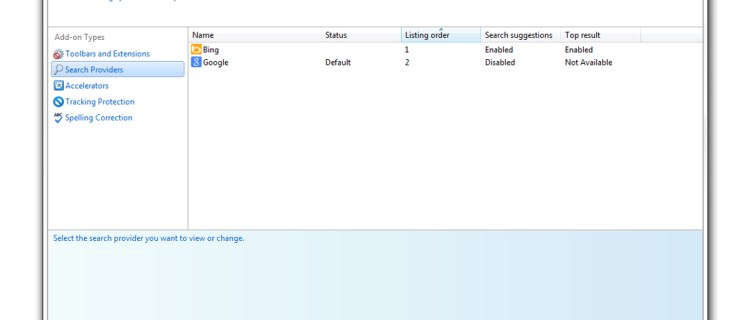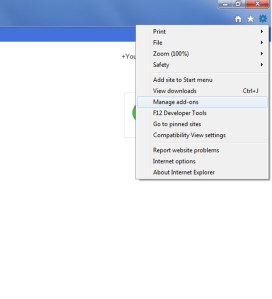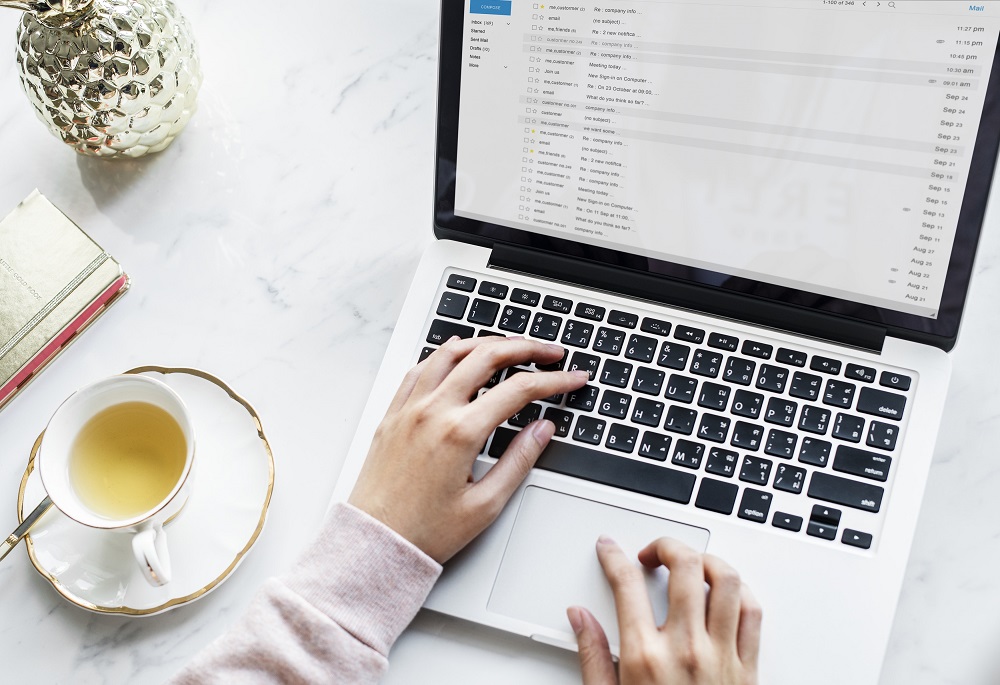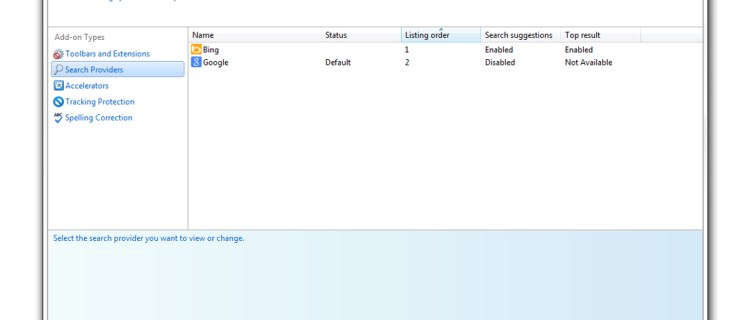
Image 1 sur 5
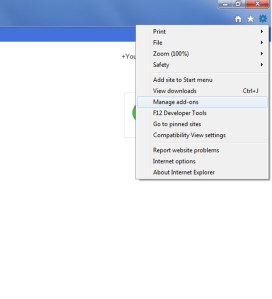
Tapez une requête dans Explorer, IOS 7 ou la barre de recherche d'URL de Firefox et vous serez redirigé vers la page de recherche grise et jaune inconnue de Bing. Il y a de fortes chances que vous reveniez ensuite à la barre de recherche et tapez l'URL de Google avec un petit nuage de frustration au-dessus de votre tête. Dans ce guide pratique en 5 étapes, nous vous apprendrons comment changer votre moteur de recherche par défaut sur Internet Explorer, pour atténuer une telle frustration.
Il va de soi que Bing serait le moteur de recherche par défaut de choix pour Microsoft et Apple, étant donné que Microsoft le possède et qu'Apple a une rivalité assez pointue avec Google en ce moment, mais mis à part les batailles de navigateur, la plupart d'entre nous préfèrent Google comme notre moteur de recherche principal. Heureusement, ce n'est pas si difficile à corriger, voici comment.
Comment changer de moteur de recherche sur Internet Explorer : première étape

Tout d'abord, cliquez sur la petite icône en forme de rouage dans le coin supérieur droit de l'écran, puis sélectionnez « Gérer les modules complémentaires » dans le menu déroulant.
Comment changer de moteur de recherche sur Internet Explorer : deuxième étape

Cliquez sur le bouton « Rechercher des fournisseurs » sur le côté gauche de la fenêtre Gérer les modules complémentaires. C'est ici que vous choisirez votre moteur de recherche par défaut, mais il est fort probable que le moteur de recherche de votre choix ne s'y trouve pas et vous devrez le rechercher vous-même alors cliquez sur l'icône "Trouver d'autres moteurs de recherche" sur en bas à gauche de la fenêtre.
Comment changer de moteur de recherche sur Internet Explorer : troisième étape

Vous serez redirigé vers une liste de fournisseurs de recherche, recherchez et cliquez sur celui que vous voulez.
Comment changer de moteur de recherche sur Internet Explorer : étape quatre

Vous allez maintenant passer à une nouvelle page, cliquez sur le bouton « Ajouter à Internet Explorer ».
Comment changer de moteur de recherche sur Internet Explorer : étape cinq

Le moteur de recherche que vous avez choisi doit avoir été ajouté à la liste dans la fenêtre Gérer les modules complémentaires. Cliquez pour le mettre en surbrillance, puis cliquez sur le bouton « Définir par défaut » dans le coin inférieur droit de l'écran.